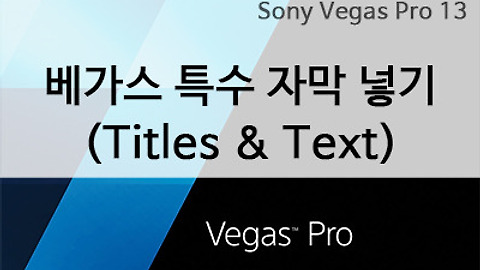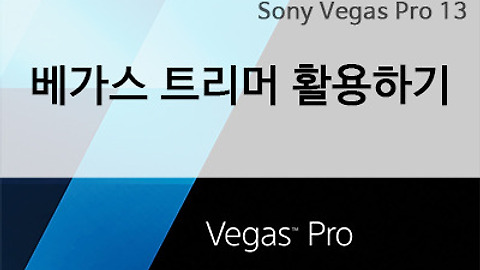소니 베가스 강좌 9강 - 트랜지션(Transitions) 기능
- 베가스
- 2016. 2. 2. 20:28
이번 시간부터는 영상편집 프로그램인 소니 베가스(Vegas)의 다양한 기능들에 대해서 좀 더 자세하게 살펴보도록 하겠습니다. 세부 기능 강좌 첫 시간으로 트랜지션(Transitions) 기능에 대해서 알아보고, 적용 방법 및 삭제 방법에 대해서 살펴보겠습니다.
※ 트랜지션 기능을 사용하는 이유는 화면의 전환시 용이하기 때문입니다.
▼ 트랜지션이 이용된 화면의 예
화면전환시 사용되는 트랜지션(Transitions) 적용하기
1. 먼저 타임라인에서 이미지나 영상을 겹쳐지게 놓아 주세요.
▼ 겹쳐지게 되면 페이드인/아웃이 표시됩니다.
2. 탐색창에서 트랜지션(Transitions) 툴을 클릭합니다.
3. 원하시는 전환 효과를 클릭 후 교차 지점에 드래그 앤 드롭 합니다.
4. 제가 선택한 효과는 3D Cascade입니다.
Divisions : 화변의 분할 개수를 말합니다.
Twist : 화면의 비틀기 정도입니다.
Specular : 반사빛 수치입니다.
Direction : 전환 효과의 방향입니다.
※ 전환 효과마다 설정 방법이 다르니 이 부분 참고하세요.
5. 다음 사진의 효과는 3D shuffle 입니다. 앞서 적용한 효과보다는 설정을 할 수 있는 영역이 단순합니다.
▼ 결과물 입니다.
트랜지션 효과를 비활성화하거나 삭제하는 방법
1. 트랜지션 효과가 적용이 되면 하단의 이미지에서 보는 것처럼 효과를 준 이름이 표시 됩니다. 붉은색 박스 부분을 클릭합니다.
2. 비활성화 및 삭제 방법
■ 비활성화를 원하시면 빨간색 박스 부분을 해지해 주세요.
■ 삭제를 원하시면 검은색 박스 부분을 클릭하시면 됩니다.
영상으로 한번에 정리하기
지금까지 화면전환 효과인 트랜지션(Transitions) 기능에 대해서 살펴보았습니다. 베가스를 활용함에 있어 많은 도움 되었으면 합니다.
다음 시간에는 자막 넣는 방법에 대해서 자세하게 다루어 보겠습니다.
감사합니다.
이 글을 공유하기